Conas an chéad earra ar an liosta anuas a thaispeáint in ionad bán?

D’fhéadfadh an liosta anuas i mbileog oibre cabhrú linn iontráil sonraí a dhéanamh níos éasca, ní gá dúinn ach na míreanna a roghnú gan iad a chlóscríobh ceann ar cheann. Ach, am éigin, nuair a chliceálann tú an liosta anuas, léimeann sé chuig na míreanna bána ar dtús in ionad na chéad earra sonraí mar a leanas an pictiúr a thaispeántar, d’fhéadfadh sé seo a bheith ina chúis leis na sonraí foinse ag deireadh an liosta a scriosadh. D’fhéadfadh sé a bheith buartha go gcaithfidh tú scrollú ar ais go barr liosta fada do gach cill bhailíochtaithe sonraí bán. An t-alt seo, labhróidh mé faoi conas an chéad earra ar an liosta anuas a thaispeáint i gcónaí.
Taispeáin an chéad earra ar an liosta anuas in ionad bán le feidhm Bailíochtaithe Sonraí
Taispeáin an chéad earra go huathoibríoch ar an liosta anuas in ionad bán le cód VBA
 Taispeáin an chéad earra ar an liosta anuas in ionad bán le feidhm Bailíochtaithe Sonraí
Taispeáin an chéad earra ar an liosta anuas in ionad bán le feidhm Bailíochtaithe Sonraí
I ndáiríre, chun an post seo a bhaint amach, ní gá duit ach foirmle ar leith a chur i bhfeidhm nuair a chruthaíonn tú liosta anuas, déan mar a leanas:
1. Roghnaigh na cealla inar mian leat an liosta anuas a chur isteach, agus cliceáil Dáta > Bailíochtú Sonraí > Bailíochtú Sonraí, féach ar an scáileán:

2. Sa popped amach Bailíochtú Sonraí bosca dialóige, faoin Socruithe cluaisín, roghnaigh liosta ó na Ceadaigh alt, agus ansin cuir isteach an fhoirmle seo: = OFFSET (Bileog3! $ A $ 1,0,0, COUNTA (Bileog3! $ A: $ A) -1,1) isteach sa Foinse bosca téacs, féach an pictiúr:
nótaí: San fhoirmle seo, Sheet3 an bhfuil an liosta sonraí foinse sa bhileog oibre, agus A1 Is é an chéad luach cille ar an liosta.
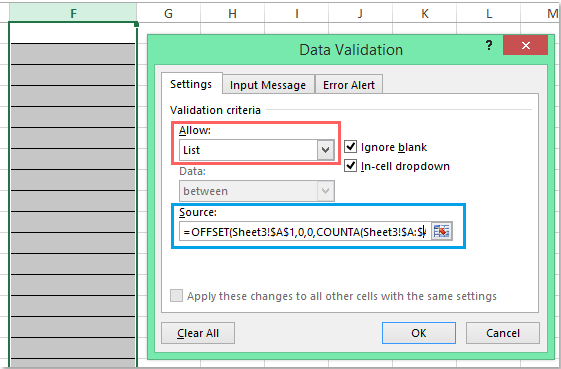
3. Ansin cliceáil OK cnaipe, anois, nuair a chliceálann tú cealla an liosta anuas, an chéad earra sonraí a thaispeántar i gcónaí ag an mbarr cibé an bhfuil luachanna cille scriosta ag deireadh na sonraí foinse, féach an scáileán:

 Taispeáin an chéad earra go huathoibríoch ar an liosta anuas in ionad bán le cód VBA
Taispeáin an chéad earra go huathoibríoch ar an liosta anuas in ionad bán le cód VBA
Anseo, is féidir liom cód VBA a thabhairt isteach a chabhróidh leat an chéad earra ar an liosta anuas a thaispeáint go huathoibríoch nuair a chliceálann tú na cealla bailíochtaithe sonraí.
1. Tar éis duit an liosta anuas a chur isteach, roghnaigh an cluaisín bileog oibre ina bhfuil an liosta anuas, agus cliceáil ar dheis chun é a roghnú Féach an cód ón roghchlár comhthéacs le dul chuig an Microsoft Visual Basic d’Fheidhmchláir fuinneog, agus ansin cóipeáil agus greamaigh an cód seo a leanas sa Mhodúl:
Cód VBA: Taispeáin an chéad mhír sonraí go huathoibríoch ar an liosta anuas:
Private Sub Worksheet_SelectionChange(ByVal Target As Range)
'Updateby Extendoffice 20160725
Dim xFormula As String
On Error GoTo Out:
xFormula = Target.Cells(1).Validation.Formula1
If Left(xFormula, 1) = "=" Then
Target.Cells(1) = Range(Mid(xFormula, 1)).Cells(1).Value
End If
Out:
End Sub

2. Ansin sábháil agus dún an fhuinneog cód, agus anois, nuair a chliceálann tú cill an liosta anuas, taispeánfar an chéad earra sonraí ag an am céanna.
Uirlisí Táirgiúlachta Oifige is Fearr
Supercharge Do Scileanna Excel le Kutools le haghaidh Excel, agus Éifeachtúlacht Taithí Cosúil Ná Roimhe. Kutools le haghaidh Excel Tairiscintí Níos mó ná 300 Ardghnéithe chun Táirgiúlacht a Treisiú agus Sábháil Am. Cliceáil anseo chun an ghné is mó a theastaíonn uait a fháil ...

Tugann Tab Oifige comhéadan Tabbed chuig Office, agus Déan Do Obair i bhfad Níos Éasca
- Cumasaigh eagarthóireacht agus léamh tabbed i Word, Excel, PowerPoint, Foilsitheoir, Rochtain, Visio agus Tionscadal.
- Oscail agus cruthaigh cáipéisí iolracha i gcluaisíní nua den fhuinneog chéanna, seachas i bhfuinneoga nua.
- Méadaíonn do tháirgiúlacht 50%, agus laghdaíonn sé na céadta cad a tharlaíonn nuair luch duit gach lá!

